Se tu vedi La chiave di sicurezza della rete non è corretta messaggio di errore durante il tentativo di connessione a una connessione wireless su Windows 11, questo post ti aiuterà.

La chiave di sicurezza della rete non è corretta. Per favore riprova.
Sebbene il messaggio di errore indichi chiaramente che l'errore viene attivato a causa di una chiave/password di sicurezza di rete errata, diversi utenti hanno riferito di continuare a ricevere questo errore anche quando inseriscono la password WiFi corretta. L'errore potrebbe essere causato da un driver di rete non aggiornato. Oppure, se il driver di rete è danneggiato o difettoso, è probabile che si verifichi questo errore.
stremio live tv
Ora, se stai sperimentando La chiave di sicurezza della rete non è corretta errore, questo post ti interesserà. Qui, discuteremo diverse correzioni comprovate a questo errore. Quindi, usa queste correzioni e sbarazzati dell'errore.
La chiave di sicurezza della rete non è corretta in Windows 11
Se continui a ricevere il messaggio di errore 'La chiave di sicurezza della rete non è corretta' durante la configurazione di una connessione wireless, assicurati che la password inserita sia corretta. Nel caso in cui riscontri ancora lo stesso messaggio di errore, puoi utilizzare i seguenti metodi per risolverlo:
- Aggiorna o reinstalla il driver della scheda di rete.
- Genera una nuova password per il tuo WiFi.
- Disabilita e poi abilita il tuo dispositivo di rete.
- Usa la funzione Ripristino rete.
- Imposta una nuova connessione di rete.
1] Aggiorna o reinstalla il driver della scheda di rete
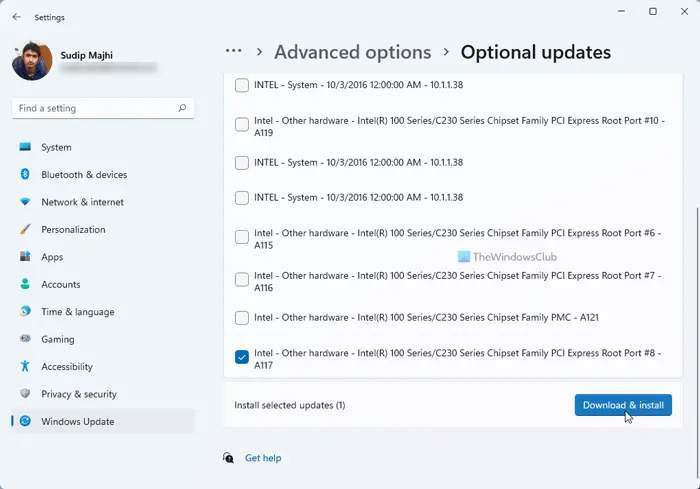
Uno dei motivi comuni per questo messaggio di errore è un driver della scheda di rete obsoleto o difettoso. Pertanto, se lo scenario è applicabile, è possibile correggere l'errore aggiornando i driver di rete.
Il metodo più semplice per installare gli aggiornamenti per il driver di rete è utilizzare l'app Impostazioni di Windows. Innanzitutto, premi Win + I per aprire l'app Impostazioni e vai a aggiornamento Windows scheda. Quindi, tocca il Opzioni avanzate > Aggiornamenti facoltativi opzione. Se sono disponibili aggiornamenti del driver del dispositivo, potrai visualizzarli in questa sezione. È possibile scaricare e installare gli aggiornamenti dei driver di rete da qui. Ci sono altri metodi per aggiornare i driver di rete su Windows 11/10.
Se l'errore non viene risolto aggiornando il driver, potresti avere a che fare con un'installazione danneggiata del driver di rete. In tal caso, puoi disinstallare e quindi reinstallare il driver di rete utilizzando Gestione dispositivi. Ecco come:
- Innanzitutto, premi Win + X e quindi seleziona Gestione dispositivi.
- Ora individua la categoria Schede di rete ed espandila.
- Quindi, fai clic con il pulsante destro del mouse sul dispositivo di rete attivo, premi il Disinstalla dispositivo dal menu di scelta rapida e seguire le istruzioni richieste per completare il processo.
- Una volta disinstallato il dispositivo, fare clic su Cerca modifiche hardware pulsante per consentirgli di reinstallare i driver mancanti.
- Al termine, riavvia il computer e controlla se l'errore è stato corretto o meno.
Se l'errore persiste, puoi passare alla soluzione successiva per risolverlo.
Leggere: fix Immettere l'errore delle credenziali di rete su Windows .
2] Genera una nuova password per il tuo WiFi
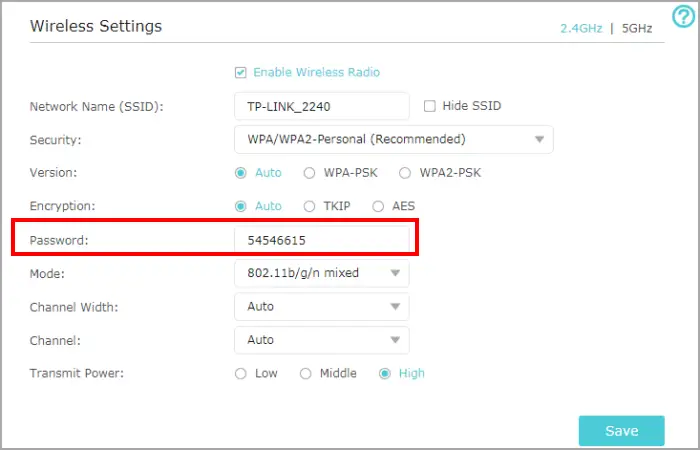
software di registrazione di giochi gratuito per Windows 10
La prossima cosa che puoi fare per risolvere il problema è creare una nuova password per il tuo WiFi. Quindi, inserisci la password appena creata per configurare il tuo WiFi su Windows 11/10. Ecco come puoi farlo:
Innanzitutto, avvia un browser Web e apri le impostazioni del router. È possibile inserire uno dei seguenti indirizzi IP per accedere alla pagina delle impostazioni del router:
192.168.0.1 192.168.1.1
Successivamente, devi accedere con il tuo nome utente e password per il tuo router per accedere alle sue impostazioni principali. Quindi, fallo e vai alla sezione Sicurezza wireless.
come disabilitare i messaggi di avviso del collegamento ipertestuale in Office 2016
Successivamente, inserisci una nuova password nel rispettivo campo e poi premi il pulsante Salva per salvare le modifiche.
Ora prova a inserire la password appena generata come chiave di sicurezza per il tuo WiFi e verifica se l'errore 'La chiave di sicurezza della rete non è corretta' è stato risolto o meno.
Vedere: Windows non può ottenere le impostazioni di rete dal router .
3] Disabilita e poi abilita il tuo dispositivo di rete
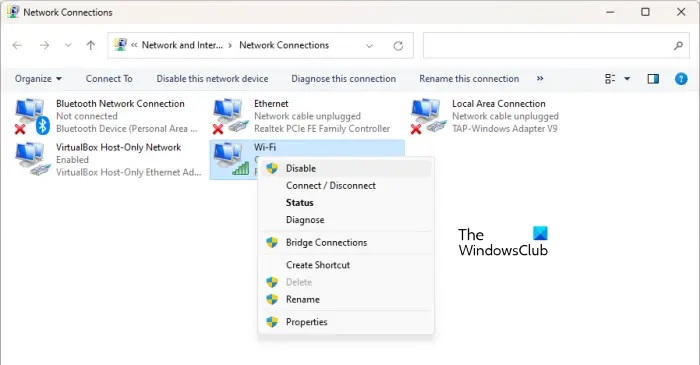
Puoi provare a disabilitare e quindi riattivare il dispositivo di rete, quindi vedere se l'errore è stato risolto. Potrebbe esserci qualche problema con il tuo dispositivo di rete. In tal caso, questa soluzione alternativa si è dimostrata efficace. Quindi, applicalo e controlla se aiuta. Ecco i passaggi per farlo:
- Innanzitutto, apri l'app Impostazioni utilizzando il tasto di scelta rapida Win + I.
- Ora passa alla scheda Rete e Internet e fai clic sull'opzione Impostazioni di rete avanzate.
- Successivamente, fai clic su Altre opzioni per la scheda di rete.
- Successivamente, fai clic con il pulsante destro del mouse sulla tua connessione WiFi e seleziona l'opzione Disabilita dal menu contestuale.
- Quindi, attendi qualche volta e fai nuovamente clic con il pulsante destro del mouse sulla connessione di rete.
- Ora, dal menu contestuale, scegli il file Abilitare opzione.
Ora dovresti essere in grado di configurare la tua connessione wireless.
Leggere: Il metodo di accesso che stai tentando di utilizzare non è consentito .
prompt dei comandi di Windows 10 admin
4] Utilizzare il ripristino della rete
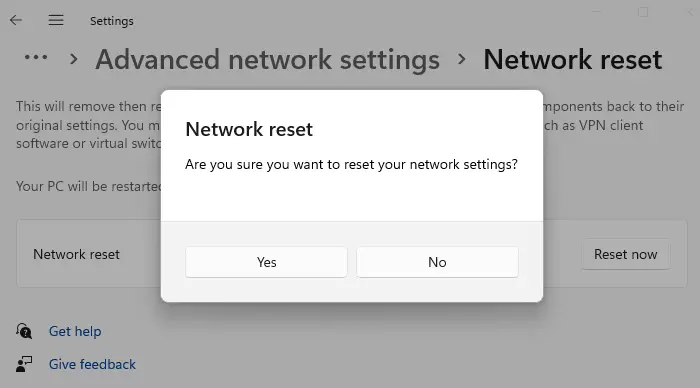
Usa il Ripristino della rete caratteristica e vedere se aiuta.
5] Configurare una nuova connessione di rete
Se le soluzioni di cui sopra non hanno funzionato, puoi provare creare manualmente una nuova connessione di rete e vedere se l'errore è stato corretto. Apri Impostazioni e vai alla scheda Rete e Internet. Ora, fai clic su WiFi e tocca Aggiungi rete. Successivamente, inserisci il nome della rete, seleziona un tipo di sicurezza, personalizza altre opzioni e premi il pulsante Salva. Una volta aggiunta la rete, prova a connetterti ad essa e controlla se la chiave di sicurezza della rete non è corretta l'errore è sparito.
Perché la chiave di sicurezza della mia rete non è corretta?
La password di una connessione di rete è la chiave di sicurezza della rete utilizzata per configurare e connettersi a una rete Wi-Fi su un dispositivo. Fa distinzione tra maiuscole e minuscole. Quindi, assicurati di aver inserito la password esatta per il tuo WiFi con caratteri maiuscoli, minuscoli, numerici e speciali. Altrimenti, la chiave di sicurezza della rete non sarà corretta e non sarai in grado di connetterti a una connessione di rete wireless.
Come resetto la mia chiave di rete?
Per reimpostare la chiave di rete, apri le impostazioni del router in un browser Web e accedi con le tue credenziali di accesso. Successivamente, vai alla sezione delle impostazioni di sicurezza wireless e puoi quindi modificare la password per reimpostare la tua chiave di rete.
Ora leggi: Correggi l'errore di mancata corrispondenza della chiave di sicurezza di rete su Windows .















